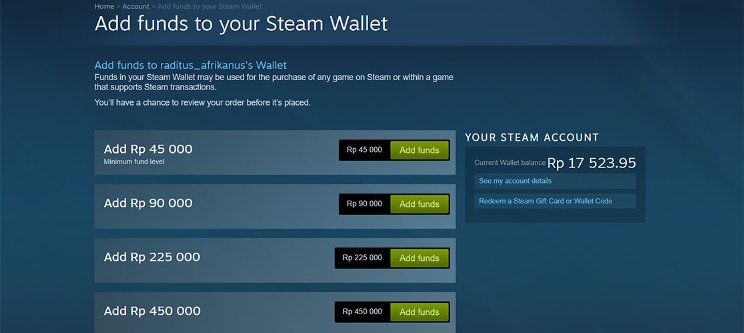
Apakah Anda seorang pemilik Nintendo Switch yang ingin membeli game di Nintendo eShop? Jika iya, maka Anda telah datang ke tempat yang tepat! Dalam artikel ini, kami akan memberikan panduan lengkap tentang cara beli game di Nintendo eShop agar Anda dapat menikmati berbagai game yang ditawarkan oleh platform ini. Mari kita mulai!
Membuat Akun Nintendo
Sebelum Anda dapat membeli game di Nintendo eShop, langkah pertama yang perlu Anda lakukan adalah membuat akun Nintendo. Akun Nintendo memungkinkan Anda untuk mengakses dan memanfaatkan berbagai fitur dan layanan yang ditawarkan oleh Nintendo. Berikut adalah langkah-langkah untuk membuat akun Nintendo:
1. Buka Halaman Pembuatan Akun Nintendo
Langkah pertama adalah membuka halaman pembuatan akun Nintendo di browser Anda. Anda dapat menemukan halaman ini di situs resmi Nintendo. Klik pada opsi "Buat Akun" atau tombol serupa yang tersedia di halaman tersebut.
2. Pilih Tipe Akun
Selanjutnya, Anda akan diminta untuk memilih tipe akun Nintendo yang ingin Anda buat. Nintendo menawarkan dua tipe akun, yaitu akun individu dan akun keluarga. Jika Anda adalah pemain tunggal, Anda dapat memilih akun individu. Namun, jika Anda ingin berbagi akses ke game dan fitur dengan anggota keluarga lainnya, Anda bisa memilih akun keluarga.
3. Isi Informasi Pribadi
Setelah memilih tipe akun, Anda akan diminta untuk mengisi informasi pribadi Anda, termasuk nama, tanggal lahir, alamat email, dan kata sandi. Pastikan untuk memberikan informasi yang akurat dan valid. Juga, pastikan untuk memilih kata sandi yang kuat dan sulit ditebak untuk menjaga keamanan akun Anda.
4. Verifikasi Akun
Setelah mengisi informasi pribadi, Anda akan diminta untuk memverifikasi akun Anda. Nintendo biasanya akan mengirimkan email verifikasi ke alamat email yang Anda berikan. Buka email tersebut dan ikuti petunjuk verifikasi yang diberikan.
5. Selesai Membuat Akun
Setelah Anda berhasil memverifikasi akun, proses pembuatan akun Nintendo akan selesai. Anda dapat masuk ke akun Anda menggunakan alamat email dan kata sandi yang telah Anda buat. Selamat, sekarang Anda telah memiliki akun Nintendo yang dapat digunakan untuk membeli game di Nintendo eShop!
Mengakses Nintendo eShop
Setelah Anda membuat akun Nintendo, langkah selanjutnya adalah mengakses Nintendo eShop. Nintendo eShop adalah toko digital resmi dari Nintendo di mana Anda dapat membeli game dan konten lainnya untuk perangkat Nintendo Anda. Berikut adalah berbagai cara untuk mengakses Nintendo eShop:
1. Mengakses Nintendo eShop melalui Nintendo Switch
Jika Anda memiliki Nintendo Switch, Anda dapat mengakses Nintendo eShop langsung dari konsol itu sendiri. Caranya sangat mudah. Nyalakan Nintendo Switch Anda dan pergi ke menu utama. Di menu utama, Anda akan melihat ikon Nintendo eShop. Klik ikon tersebut untuk masuk ke Nintendo eShop.
2. Mengakses Nintendo eShop melalui Nintendo Switch Lite
Bagi pemilik Nintendo Switch Lite, Anda juga dapat mengakses Nintendo eShop langsung dari konsol tersebut. Langkah-langkahnya sama dengan Nintendo Switch. Nyalakan Nintendo Switch Lite dan pergi ke menu utama. Temukan ikon Nintendo eShop di menu utama dan klik ikon tersebut untuk masuk ke Nintendo eShop.
3. Mengakses Nintendo eShop melalui Perangkat Lain
Selain Nintendo Switch dan Nintendo Switch Lite, Anda juga dapat mengakses Nintendo eShop melalui perangkat lain, seperti smartphone atau tablet. Nintendo memiliki aplikasi resmi yang disebut "Nintendo eShop" yang dapat diunduh dan diinstal pada perangkat seluler Anda. Buka aplikasi tersebut dan masuk dengan akun Nintendo yang Anda buat sebelumnya untuk mengakses Nintendo eShop.
Menjelajahi Katalog Game
Saat Anda berhasil masuk ke Nintendo eShop, Anda akan menemukan berbagai game yang tersedia untuk dibeli. Nintendo eShop menawarkan katalog game yang luas, termasuk game eksklusif untuk Nintendo. Berikut adalah beberapa tips tentang cara menjelajahi katalog game dengan efisien:
1. Gunakan Filter
Untuk mempermudah mencari game yang sesuai dengan preferensi Anda, Nintendo eShop menyediakan fitur filter. Anda dapat mengatur filter berdasarkan genre, harga, rating, dan fitur lainnya. Gunakan filter ini untuk menyaring game yang sesuai dengan keinginan Anda.
2. Gunakan Fitur Pencarian
Jika Anda mencari game tertentu, Anda dapat menggunakan fitur pencarian di Nintendo eShop. Masukkan judul game atau kata kunci yang relevan, dan Nintendo eShop akan menampilkan hasil yang sesuai dengan pencarian Anda.
3. Telusuri Kategori
Nintendo eShop mengorganisir game dalam berbagai kategori, seperti populer, baru, penawaran khusus, dan sebagainya. Telusuri kategori-kategori ini untuk menemukan game yang menarik perhatian Anda.
4. Lihat Game Terpopuler
Jika Anda tidak yakin game apa yang ingin Anda beli, lihatlah daftar game terpopuler di Nintendo eShop. Daftar ini akan memberikan gambaran tentang game-game yang sedang populer di kalangan pemain Nintendo. Anda mungkin menemukan game yang menarik minat Anda.
Melihat Detail Game
Sebelum Anda memutuskan untuk membeli game, penting untuk melihat detail game tersebut. Di halaman detail game, Anda akan menemukan informasi yang dapat membantu Anda membuat keputusan pembelian. Berikut adalah beberapa informasi yang dapat Anda temukan di halaman detail game:
1. Sinopsis Game
Halaman detail game biasanya akan menyertakan sinopsis singkat tentang game tersebut. Sinopsis ini memberikan gambaran umum tentang cerita dan gameplay game. Baca sinopsis untuk memahami apa yang ditawarkan oleh game tersebut.
2. Tangkapan Layar
Tangkapan layar adalah gambar-gambar dari dalam game yang menunjukkan grafis, karakter, dan lingkungan game. Halaman detail game akan menampilkan beberapa tangkapan layar. Lihat tangkapan layar untuk mendapatkan gambaran visual tentang game tersebut.
3. Trailer Game
Banyak halaman detail game juga menyertakan trailer game. Trailer adalah video singkat yang memperlihatkan cuplikan gameplay dan fitur game. Tonton trailer game untuk mendapatkan gambaran lebih jelas tentang gameplay dan grafis game tersebut.
4. Ulasan Pengguna
Di halaman detail game, Anda juga dapat menemukan ulasan pengguna. Ulasan ini ditulis oleh pemain lain yang telah memainkan game tersebut. Bacalah ulasan pengguna untuk mendapatkan pandangan orang lain tentang game tersebut. Namun, ingatlah bahwa ulasan pengguna bersifat subjektif, jadi gunakan dengan bijak dalam membuat keputusan pembelian Anda.
Membeli Game
Setelah Anda memilih game yang ingin Anda beli, langkah selanjutnya adalah melakukan pembelian. Berikut adalah beberapa metode pembayaran yang tersedia di Nintendo eShop:
1. Kartu Kredit
Metode pembayaran yang paling umum digunakan di Nintendo eShop adalah kartu kredit. Anda dapat menyimpan informasi kartu kredit Anda pada akun Nintendo Anda untuk memudahkan pembelian game di masa mendatang. Saat melakukan pembelian, pilih opsi pembayaran dengan kartu kredit dan masukkan detail kartu kredit yang diminta.
2. Kartu Hadiah
Jika Anda memiliki kartu hadiah Nintendo eShop, Anda dapat menggunakannya untuk membeli game di Nintendo eShop. Pilihopsi pembayaran dengan kartu hadiah saat melakukan pembelian dan masukkan kode kartu hadiah yang tertera pada kartu tersebut. Nilai kartu hadiah akan dikurangi dari total pembelian Anda.
3. PayPal
Selain kartu kredit dan kartu hadiah, Nintendo eShop juga mendukung pembayaran melalui PayPal. Jika Anda memiliki akun PayPal, pilih opsi pembayaran dengan PayPal saat melakukan pembelian dan masuk menggunakan informasi akun PayPal Anda. Konfirmasikan pembayaran dan game akan segera menjadi milik Anda.
Mengunduh Game
Setelah berhasil membeli game, langkah selanjutnya adalah mengunduhnya ke perangkat Nintendo Anda. Berikut adalah langkah-langkah untuk mengunduh game dari Nintendo eShop:
1. Pilih "Unduh"
Setelah melakukan pembelian, Anda akan diberikan opsi untuk mengunduh game. Pilih opsi "Unduh" untuk memulai proses pengunduhan.
2. Tunggu Proses Pengunduhan
Proses pengunduhan game dapat memakan waktu tergantung pada ukuran game dan kecepatan internet Anda. Tunggu sampai proses pengunduhan selesai sebelum melanjutkan ke langkah berikutnya.
3. Instal Game
Setelah pengunduhan selesai, Anda perlu menginstal game ke perangkat Nintendo Anda. Buka menu utama Nintendo Switch, temukan ikon game yang telah diunduh, dan klik ikon tersebut untuk memulai proses instalasi. Ikuti petunjuk yang diberikan pada layar untuk menyelesaikan instalasi.
Mengelola Game
Setelah game berhasil diunduh, Anda perlu mengelola game di perangkat Nintendo Anda. Berikut adalah beberapa hal yang dapat Anda lakukan untuk mengelola game:
1. Memindahkan Game ke Kartu Memori Eksternal
Jika ruang penyimpanan internal pada perangkat Nintendo Anda mulai penuh, Anda dapat memindahkan game ke kartu memori eksternal. Buka pengaturan perangkat Nintendo Anda, pilih opsi penyimpanan, dan pilih game yang ingin Anda pindahkan. Pilih opsi "Pindahkan ke Kartu Memori" dan ikuti petunjuk yang diberikan.
2. Menghapus Game yang Tidak Digunakan
Jika Anda tidak lagi memainkan game tertentu, Anda dapat menghapusnya dari perangkat Nintendo Anda untuk menghemat ruang penyimpanan. Buka pengaturan perangkat Nintendo Anda, pilih opsi penyimpanan, dan pilih game yang ingin Anda hapus. Pilih opsi "Hapus" dan konfirmasikan penghapusan game.
3. Mengatur Pengaturan Game
Anda juga dapat mengatur pengaturan game sesuai preferensi Anda. Buka menu pengaturan game pada perangkat Nintendo Anda dan jelajahi opsi yang tersedia. Anda dapat mengatur volume suara, bahasa, kontrol, dan opsi lainnya sesuai keinginan Anda.
Menggunakan Kode Unduhan
Selain membeli game langsung dari Nintendo eShop, Anda juga dapat menggunakan kode unduhan untuk mendapatkan game. Kode unduhan biasanya dapat ditemukan pada kartu fisik atau dokumen yang diberikan saat pembelian. Berikut adalah langkah-langkah untuk menggunakan kode unduhan:
1. Buka Nintendo eShop
Buka Nintendo eShop melalui perangkat Nintendo Anda seperti yang dijelaskan sebelumnya.
2. Pilih "Menu"
Pada halaman utama Nintendo eShop, pilih opsi "Menu" yang biasanya berada di pojok kiri atas layar.
3. Pilih "Pilih Kode Unduhan"
Pada menu yang muncul, pilih opsi "Pilih Kode Unduhan".
4. Masukkan Kode Unduhan
Masukkan kode unduhan yang tertera pada kartu atau dokumen yang Anda miliki. Pastikan untuk memasukkan kode dengan hati-hati dan teliti.
5. Konfirmasikan Penggunaan Kode
Setelah memasukkan kode unduhan, Anda akan diminta untuk mengkonfirmasi penggunaan kode tersebut. Konfirmasikan penggunaan kode dan game akan mulai diunduh ke perangkat Nintendo Anda.
Berlangganan Nintendo Switch Online
Nintendo Switch Online adalah layanan berlangganan yang menyediakan akses ke fitur online dan permainan retro. Dengan berlangganan Nintendo Switch Online, Anda dapat bermain game online dengan pemain lain, mengakses koleksi game NES dan SNES yang klasik, dan menggunakan fitur-fitur lainnya. Berikut adalah langkah-langkah untuk berlangganan Nintendo Switch Online:
1. Buka Nintendo eShop
Buka Nintendo eShop melalui perangkat Nintendo Anda seperti yang dijelaskan sebelumnya.
2. Cari Nintendo Switch Online
Gunakan fitur pencarian di Nintendo eShop untuk mencari "Nintendo Switch Online".
3. Pilih Paket Berlangganan
Pilih paket berlangganan Nintendo Switch Online yang sesuai dengan kebutuhan Anda. Nintendo menawarkan paket berlangganan bulanan, tahunan, dan keluarga.
4. Bayar dan Konfirmasikan Berlangganan
Setelah memilih paket berlangganan, bayar dengan metode pembayaran yang tersedia dan konfirmasikan berlangganan Anda. Setelah itu, Anda akan memiliki akses penuh ke fitur Nintendo Switch Online.
Memperbarui Game
Memperbarui game penting untuk memperbaiki bug dan mendapatkan konten tambahan. Berikut adalah langkah-langkah untuk memperbarui game di Nintendo eShop:
1. Buka Nintendo eShop
Buka Nintendo eShop melalui perangkat Nintendo Anda seperti yang dijelaskan sebelumnya.
2. Pilih "Menu"
Pada halaman utama Nintendo eShop, pilih opsi "Menu" yang biasanya berada di pojok kiri atas layar.
3. Pilih "Periksa Pembaruan"
Pada menu yang muncul, pilih opsi "Periksa Pembaruan". Nintendo eShop akan memeriksa apakah ada pembaruan game yang tersedia.
4. Unduh dan Instal Pembaruan
Jika ada pembaruan game yang tersedia, pilih opsi untuk mengunduh dan menginstal pembaruan tersebut. Ikuti petunjuk yang diberikan pada layar untuk menyelesaikan proses pembaruan.
Dalam artikel ini, kami telah memberikan panduan lengkap tentang cara beli game di Nintendo eShop. Dari membuat akun hingga memperbarui game, kami telah mencakup semua langkah yang perlu Anda lakukan. Selamat menikmati berbagai game yang ditawarkan oleh Nintendo eShop!
